Dramaet på Twitter, både fra et forretningsmæssigt såvel som brugeroplevelsesperspektiv, er virkelig unikt. Elon Musk laver ændringer, som ikke alle brugere vil sætte pris på, og hans cavaliere holdning til indhold vinder ham ikke mange frie ytrings-absolutistiske fans som ham. Naturligvis leder mange Twitter-brugere efter alternativer, og en mulighed, der virkelig har Mastodon er steget i popularitet på det seneste.
Indhold
- Sådan tilmelder du dig Mastodon
- Sådan finder og følger du andre brugere på Mastodon
- Sådan finder du dine Twitter-kontakter på Mastodon
- Sådan bruger du Debirdify til at finde Twitter-brugere på Mastodon
- Sådan importeres Twitter-kontakter til Mastodon
Mastodont er decentraliseret, hvilket betyder, at platformen ikke er begrænset til en enkelt server styret af en stor virksomhed, som Twitter eller Facebook. I stedet kan enhver person oprette deres egen Mastodon-server, som almindeligvis er kendt som en instans, komplet med sit eget sæt regler. Det betyder, at du angiver retningslinjerne for en Mastodon-server, og at der ikke sker nogen annoncevisning eller dataindsamling her.
Anbefalede videoer
Moderat
15 minutter
En iPhone eller Android telefon
PC eller macOS computer
Mastodon app
Det bedste ved Mastodon er, at du kan følge brugere i andre Mastodon-instanser, selvom du ikke er medlem af den instans. Tænk på det som at kunne tale med en person i en Facebook-gruppe eller en WhatsApp-gruppechat uden at skulle deltage i den gruppe. Resten er en velkendt affære. Du kan skrive indlæg med en længde på op til 500 tegn, dele billeder og videoer, genposte andres indhold og meget mere.
Sådan tilmelder du dig Mastodon
Det største besvær på Mastodon er dog at finde den rigtige server. Du vil måske slutte dig til et fællesskab af Los Angles Lakers-fans, miljøaktivister eller bare almindelige mennesker, der elsker at tale om katte. Baseret på den server du vælger, får du et passende brugernavn.
For eksempel, hvis jeg tilsluttede mig en hypotetisk Mastodon-server kaldet "sandwichstans", der handler om sandwich, ville mit brugernavn være noget i retning af @nadeem@sandwichstans. Dette er identisk med, hvordan du får en e-mailadresse, når du tilmelder dig tjenester som Gmail eller Outlook. For nemheds skyld starter vi med den officielle Mastodon-app tilgængelig på App butik for iPhones, men tilmeldingsprocessen er den samme for Android version, såvel.
Trin 1: Når du starter appen, vil du se to muligheder: Tilmelde og Log på. Hvis dette er din første tango med Mastodon, skal du trykke på Tilmelde knap.

Trin 2: Når du har trykket på knappen Tilmeld, vil du lande på en side, hvor du vil se muligheder for at vælge en server. Her er åbne servere arrangeret på tværs af kategorier som blandt andet musik, regionalt, tech, spil og mad.
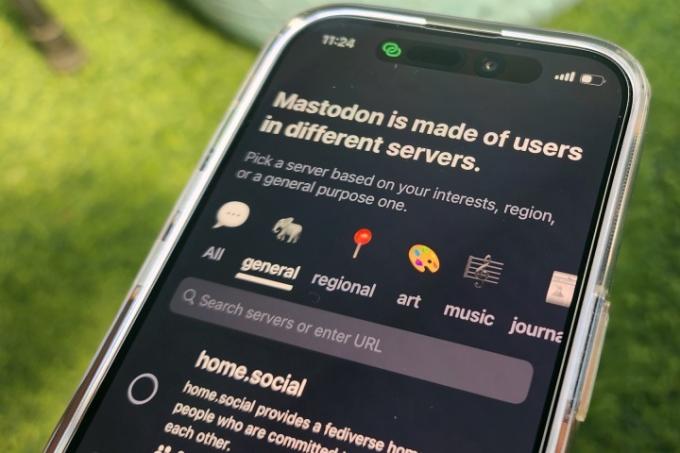
Relaterede
- Hvad er Bluesky, og hvordan får man en invitation
- Takket være Tapbots' Ivory-app er jeg endelig klar til at droppe Twitter for altid
- Glem TikTok - det er tid til at forbyde Twitter
Trin 3: Vælg en server fra en af de genrer, der er af interesse for dig. Hvis du ikke kan se noget af interesse, så prøv at udforske med relevante søgeord ved hjælp af søgefeltet i feltet. Lad os starte med "ravenation.club"-serveren i musiksektionen for god stemning. Tryk på afkrydsningsfeltet ravenation.club, og tryk derefter på Næste knappen i bunden.

Trin 4: På næste side vil du se et sæt regler skrevet i almindeligt sprog, som er lette at fordøje. Når du har gennemgået grundreglerne, skal du trykke på Næste knap.

Trin 5: Nu vil du lande på tilmeldingssiden, hvor du kan vælge dit visningsnavn samt dit brugernavn. Du skal også angive en e-mailadresse for at linke din konto, da den vil blive brugt til gendannelse, hvis du mister kontoadgang eller glemmer adgangskoden.

Trin 6: Når du har hentet brugernavnet og adgangskoden til din Mastodon-konto, skal du trykke på Næste knap. Mastodon vil nu sende en identitetsbekræftelsesmeddelelse til den e-mailadresse, du angav i det forrige trin. E-mailens indhold skal ligne det vedhæftede billede:
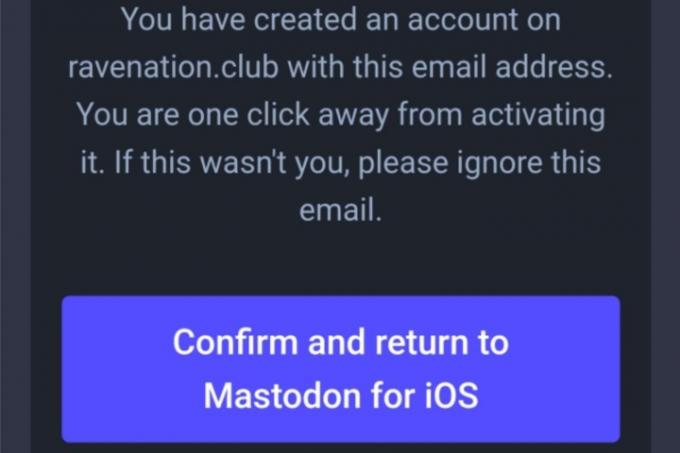
Trin 7: Når du har bekræftet kontooprettelsen i e-mailen, skal du gå tilbage til Mastodon-appen, og du vil automatisk blive omdirigeret til appens hovedfeed, hvor du kan begynde at sende dine tuder. Ja, Mastodons version af tweets kaldes tuder.

Trin 8: Sådan ser din sociale hovedside ud på Mastodon-mobilappen. Designet er velkendt, og bortset fra de forskellige terminologier er Mastodons kerne sociale mediesystem ret let at forstå for brugerne.

Sådan finder og følger du andre brugere på Mastodon
Når du først opretter din Mastodon-konto, vil du have en blank tavle til en profil. Nu er det tid til at bygge et netværk. Den nemmeste måde at gøre dette på er at følge personer i dit fællesskab eller personer fra et andet fællesskab, hvis indlæg kan være relevante. For at gøre det, tryk på søgeikonet nederst for at åbne din servers udforskningsfeed.
Du kan bare slå en persons navn op i søgefeltet, og hvis de har en konto på Mastodon, vil du se et profilforslag nedenfor. For eksempel søgte jeg på James Gunn, og det var sådan, jeg opdagede den anerkendte filminstruktørs Mastodon-konto.
På den Udforsk siden, vil du se indhold pænt arrangeret på tværs af fem sektioner. Indlægssektionen er i det væsentlige en algoritmisk fodring af tuder, der vinder indpas, eller dem fra en indflydelsesrig konto. Kan du lide en bestemt tude og vil du holde styr på skaberens Mastodon-aktivitet? Bare tryk på profilbilledet og tryk på Følge efter knap. Det er lige meget, om personen er fra det samme samfund - @ravenation i mit tilfælde - eller et andet samfund. Når du følger dem, vises deres opslag i dit feed.
Vil du kun oprette forbindelse til folkene på din server? Skub til Fællesskab karrusel øverst på skærmen for kun at se tuder fra personer i dit fællesskab. Du kan selvfølgelig også kommentere, reposte eller dele tuderne - ligesom du ville gøre på Twitter eller Facebook.
Hvis du foretrækker at holde styr på chatter på sociale medier ved hjælp af hashtags, er du også velkommen til at udforske hashtagsektionen. Det Nyheder feed er, ja, et feed med nyheder, der kan være af interesse for dig.
Endelig er der For dig side, hvor du vil se anbefalinger til indflydelsesrige konti, der er værd at følge, både i og uden for din server. En hurtig måde at opdage seje konti, der er værd at følge, er ved at gå gennem Følge liste over den første indflydelsesrige person, du har fulgt.

Sådan finder du dine Twitter-kontakter på Mastodon
Den mest sandsynlige grund til, at du læser denne artikel, er, at du ønsker at afslutte Twitter. Men hvis du er bekymret for at miste kontakten til dine Twitter-kontakter, når du skifter til Mastodon er der et par måder at finde din Twitter-familie på her - forudsat at de også er hoppet skib.
Trin 1: Lad os starte med den nemmeste, mest pålidelige, men en smule udtømmende metode. Åbn din Twitter-følge- eller følgerliste, og tjek, om nogen af dine kontakter har lagt URL'en til deres Mastodon-server eller nævnt brugernavnet på deres Twitter-profilside.
Trin 2: Et hurtigere hack er ved at søge på ordet "Mastodon" i Twitter-søgeværktøjet. Du kan indsnævre resultaterne ved at trykke på filterikonet til højre for søgefeltet og vælge Folk du følger afkrydsningsfeltet.

Trin 3: Hvis du gør det, får du vist en liste over tweets, hvor de personer, du følger, har nævnt Mastodon. Der er stor sandsynlighed for, at du vil finde mindst et par tweets, der taler om et Mastodon-brugernavn eller profillink for de personer, du følger i deres tweets.
Sådan bruger du Debirdify til at finde Twitter-brugere på Mastodon
Hvis du vil trække en liste op over hele din Twitter-kreds, der er flyttet til Mastodon på én gang, er der også et par tredjepartsløsninger. Den mest bekvemme, efter min erfaring, er Debirdify.
Trin 1: Alt du skal gøre er at besøge Debirdify internet side, indtast dit Twitter-brugernavn, og autoriser det derefter til at få adgang til din Twitter-kontos følgestatistikker.

Trin 2: Når du tillader adgang, vil Debirdify kompilere en liste over konti i din følgende portefølje, som har tilføjet en Mastodon-konto i deres profilbeskrivelse.
Trin 3: Separate lister over konti på din følgende liste, dæmpede konti og blokerede konti, der har en Mastodon-tilstedeværelse, vil også dukke op.

Trin 4: Du kan nu kopiere Mastodon-brugernavnene (og også servernavnene) fra Debirdify-listen og indsætte dem i Mastodon-appen for at linke til disse personligheder.

Trin 5: En hurtigere mulighed er at downloade listen som en CSV-fil og derefter tilføje den til din Mastodon-følgeliste på én gang.
For at gøre det skal du trykke på den lilla Download CSV-eksport knappen på Debirdify-siden og følg derefter denne sti på Mastodon: Indstillinger > Importer og eksporter > Importer. På importsiden for kontaktliste skal du sørge for at kontrollere Fusionere mulighed.

Sådan importeres Twitter-kontakter til Mastodon
Den anden mulighed, som jeg prøvede, er Twitodon, som trækker den førnævnte liste op i et snuptag og nemt lader dig importere disse kontakter til din egen Mastodon-profil. Her er en trin-for-trin guide til at bruge Twitodon på mobilen:
Trin 1: På din telefon eller bærbare computer, tænd den valgte webbrowser og åbn Twitodon internet side.
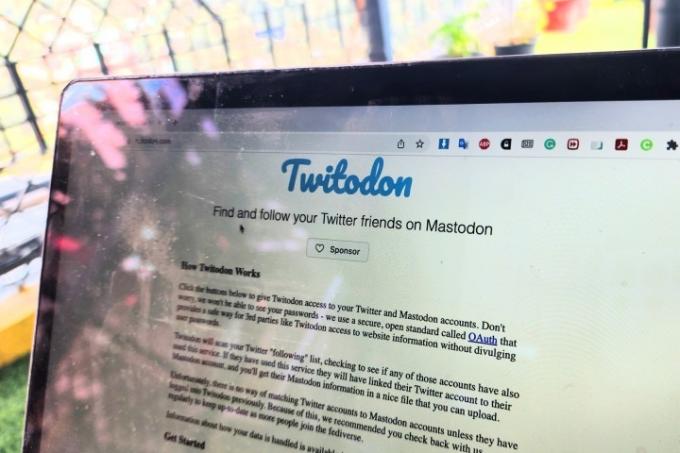
Trin 2: Når du lander på Twitodon-webstedet, skal du trykke på hyperlinket Log ind med Twitter mulighed.
Trin 3: Du vil nu lande på en webside, hvor du skal give Twitodon adgang til din Twitter-konto. Indtast din Twitter-kontos loginoplysninger for at komme i gang. I tilfælde af at du er bekymret, indsamler Twitodon ikke oplysninger såsom din Twitter-kontos adgangskode. Derudover kan du også vælge at tilbagekalde Twitodons adgang, når du er færdig.

Trin 4: Når du er færdig med Twitter-godkendelsestrinnet, vil du automatisk blive dirigeret tilbage til Twitodon-webstedet.
Trin 5: Nu skal du gøre det samme for din Mastodon-konto. Indtast blot dit Mastodon-brugernavn i feltet anført i trin 2 og tryk på Log på knap.
Trin 6: På den næste side skal du indtaste din Mastodon-kontos loginoplysninger. Når du er færdig, vil Twitodon scanne gennem dine Twitter-kontakter og kompilere en liste over brugere, der har sat et Mastodon-link på deres Twitter-profil. Gå videre og download CSV-filen med navnet new_mastodon_follows.csv på din telefon.
Trin 7: Åbn nu Mastodon-appen på din telefon og naviger til indstillingssektionen ved at følge denne sti: Indstillinger > Importer og eksporter > Importer. På importsiden skal du sikre dig, at du har valgt Fusionere system.
Mastodon har en masse meningsfulde fordele i forhold til Twitter, men brugergrænsefladen er ikke så poleret som dens langt rigere rival, og funktionerne er heller ikke lige så givende. Tjenesten har dog hurtigt fået et væld af følgere, lige siden Twitters nye CEO og ejer begyndte at lave kontroversielle ændringer af platformen. Der er helt sikkert et lærende Mastodon-grundlæggende, men når du først har oprettet dit eget fællesskab der, vil du føle dig hjemme med den høje grad af kontrol i dine hænder.
Redaktørens anbefalinger
- Instagram-tråde: hvad du behøver at vide, og hvordan du tilmelder dig
- Klar til at droppe TikTok? Sådan sletter du din konto
- Instagram Top 9: Sådan ser du dine top 9 billeder fra 2022
- Twitter forbyder, og ophæver derefter kontosporing af Elon Musks jetfly
- Twitters undergang fik mig til at lede efter alternativer, men de gjorde det bare værre




